Thay đổi logo:
Để thay đổi icon này có một số quy định như sau:
Icon phải có kích thước nhỏ hơn 100KB và phải là hình vuông.
Bạn có thể tìm các icon mình thích trên mạng cũng được, như mình thì mình lại thích tạo riêng cho mình một logo, blog của mình là MATHANGSPK BLOG thì mình tạo logo là chữ MT là viết tắt tên của mình.
Và ở đây mình sẽ dùng phần mềm Photoshop để tạo ra logo, đơn giản lắm các bạn:
Đầu tiên sẽ tạo 1 file có kích thước 48x48px, File --> New
Duplicate layer Background... bằng cách nhấp chuột phải vào layer Background
Dùng công cụ Text để viết chữ
Sau khi viết được như vậy
Dùng Phím Ctrl để chọn các layer vào canh giữa chữ của mình và Background
Chọn layer Text nhấn tổ phím Ctrl + T để căn chỉnh kích thước của Text cho phù hợp.
Thêm màu viền cho chữ, nhấp chuột phải chọn Blending Options...
Thêm thuộc tính Stroke và chọn như hình bên, điều chỉnh size để tăng giảm kích thước màu viền bên ngoài
Ok rồi, bây giờ ta thêm vòng tròn bên ngoài chữ nữa là ok... Chúng ta chọn vòng tròn, để muốn vẽ vòng tròn chúng ta vừa vẽ vừa nhấn giữ Shift
Kết quả được như thế này
Giờ mình bỏ cái viền trắng ở ngoài nữa là ok, nếu không bỏ thì nó sẽ là biểu tượng hình vuông, không đẹp khi hiển thị trên icon.
Các bạn sử dụng công cụ Magic Wand Tool... cây chổi thần thánh
Select vùng ngoài vòng tròn --> nhấn phím Delete là xong, nhưng trước hết các bạn sẽ gom tất cả các layer trên file thành một file dùng tổ hợp phím Ctrl + E, xong chúng ta được như vậy nè các bạn.
Lưu lại với định dạng PNG nhé mọi người. Chọn File --> Save As --> Đặt tên và chọn đuôi .PNG
Cũng được đấy chứ mọi người nhỉ

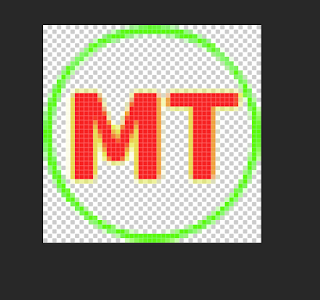




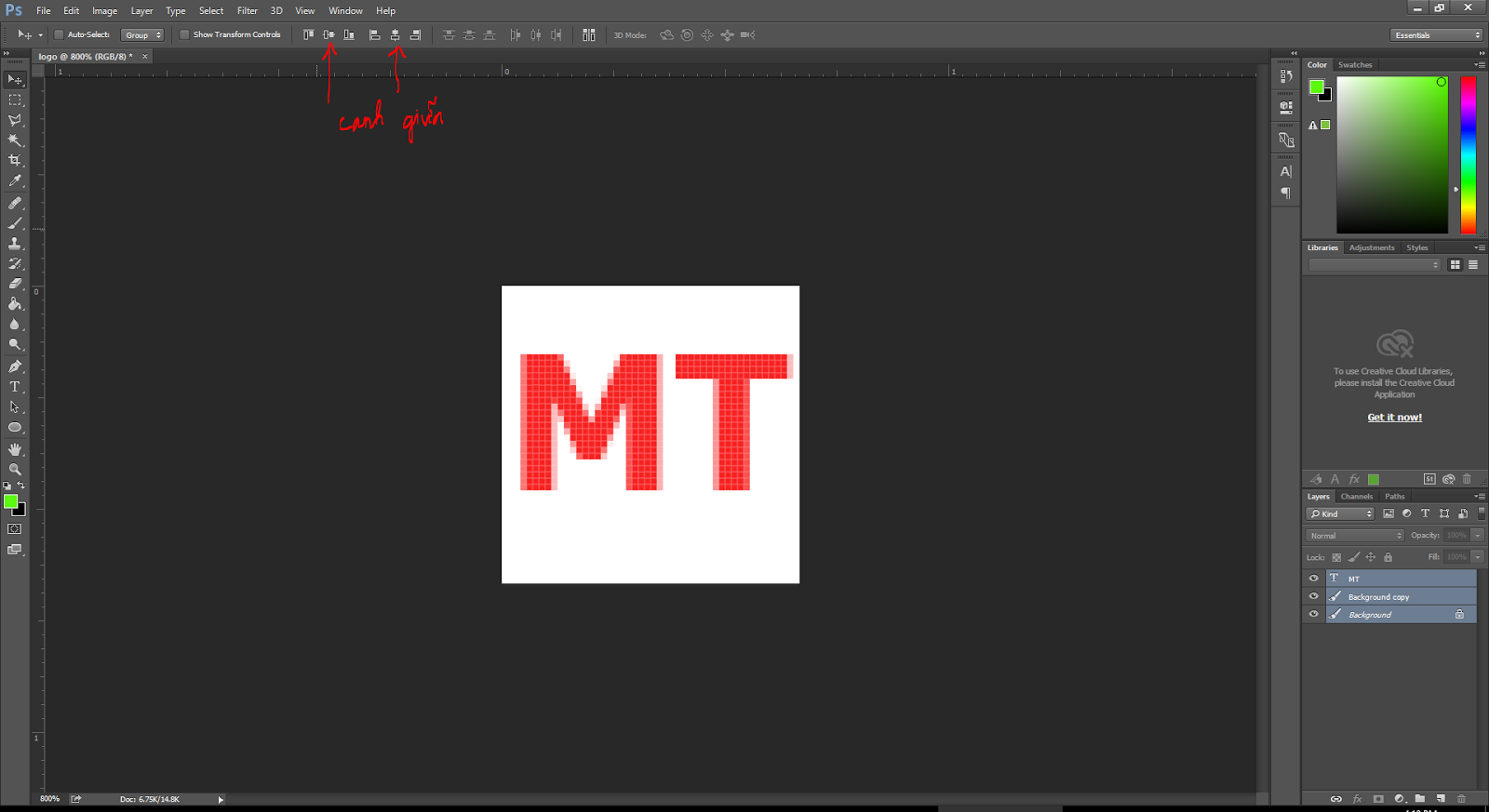








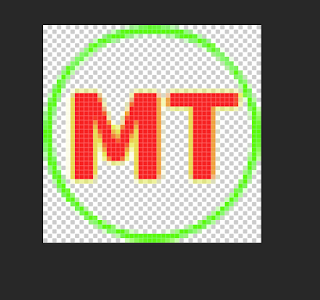



![Hướng dẫn sử dụng các template miễn phí - Template Blogger [ Phần 4.1 ]](https://blogger.googleusercontent.com/img/b/R29vZ2xl/AVvXsEja6qnTHDNEVxeadlodfdo8U6HxX2aOpUmhYj7b07e9gMiI7BzYxj9pc-WBeatmdHlXkz6dD6DNN-mBylz1gH6SEk0Et-QQ3mZNDzolk1jSdZ_6JMlIS5jepDQoihJkm7s46d_Vlz2-no4/s72-c/newser-template-introduce.PNG)







Không có nhận xét nào:
Đăng nhận xét